휴대폰 또는 PC에서 줌 프로필 사진을 제거하는 방법

Zoom 프로필 사진을 제거하는 방법과 그 과정에서 발생할 수 있는 문제를 해결하는 방법을 알아보세요. 간단한 단계로 프로필 사진을 클리어하세요.
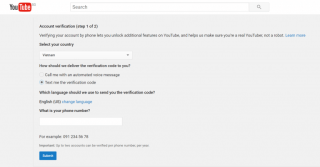
YouTube 실시간 스트리밍은 브랜드와 제작자가 시청자와 더 개인적인 관계를 맺는 데 도움이 될 수 있습니다. 우리가 플랫폼에서 시청한 비디오 콘텐츠는 먼저 녹화되고 편집된 다음 대상 청중을 위해 업로드됩니다. 그러나 추세의 보폭으로 YouTube는 이제 사용자가 시청자를 위해 실시간으로 비디오를 스트리밍할 수 있도록 합니다.
그러나 YouTube 스트리밍을 시작하기 전에 이 기능을 활용하기 전에 따라야 할 몇 가지 사항이 있습니다.
( 여기 에서 실시간 스트리밍 제한 사항을 읽을 수 있습니다. )
데스크톱에서 YouTube 실시간 스트림 시작
PC 및 모바일에서 YouTube 스트리밍을 시작하는 방법을 알아보려면 단계별 가이드를 읽어보세요.
1단계 - YouTube 계정 확인
YouTube 계정을 확인하는 목적은 신원을 보장하고 스팸 콘텐츠 공유의 남용을 방지하는 것입니다. 실시간 스트림을 위해 계정을 확인하려면 다음 단계를 따르세요.
라이브 스트리밍을 위해 계정을 확인하려면 24시간을 기다려야 합니다. 시간이 지나면 데스크톱이나 모바일에서 라이브 스트림을 방송할 수 있습니다.
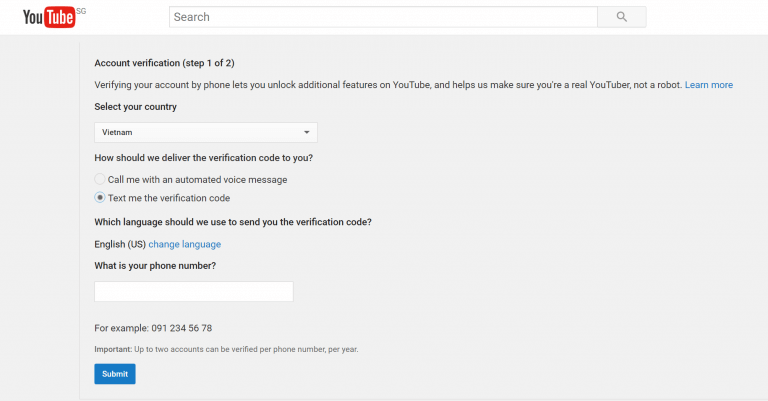
2단계 - 필요한 경우 웹캠 설정
데스크톱에서 실시간 스트리밍을 시작하기 때문에 일종의 카메라가 필요합니다. 웹캠을 성공적으로 설정하면 다음 단계가 시작됩니다. 게임이나 영화를 라이브 스트리밍하려는 경우 YouTube에서 게임 또는 영화를 라이브 스트리밍하는 방법으로 건너뛸 수 있습니다 .
3단계- YouTube 라이브 스트리밍 시작
YouTube 대시보드의 오른쪽 상단에 있는 카메라 모양의 아이콘을 클릭합니다 . 라이브 시작 버튼 > 허용을 클릭하여 브라우저에 웹캠 액세스 권한 부여 > 스트림에 제목 입력 > 공개로 설정 > 다음 > YouTube에서 라이브 스트리밍 썸네일을 위해 포즈를 취하도록 요청할 것입니다. 웹캠이 사진을 캡처하도록 하고 라이브 시작 버튼을 클릭하여 계속 진행합니다.
필요할 때 스트림 종료 버튼을 클릭하여 라이브 스트림을 종료할 수 있습니다. YouTube 라이브 스트리밍 비디오가 자동으로 채널에 저장됩니다.
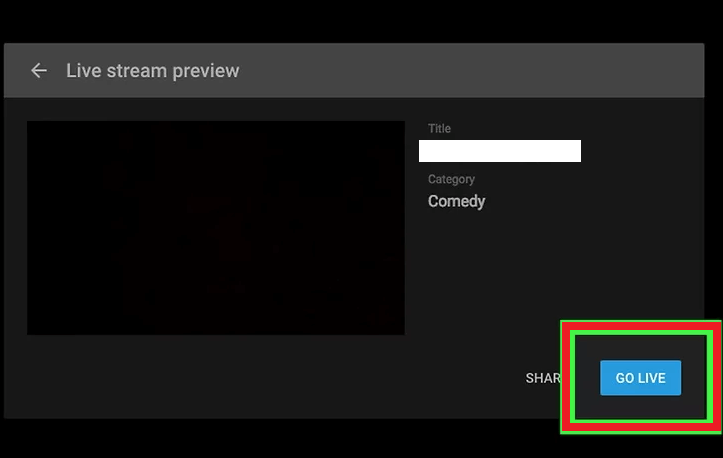
YouTube에서 게임이나 영화를 라이브 스트리밍하는 방법은 무엇입니까?
YouTube에서 게임을 실시간 스트리밍하려면 게임플레이, 영화 등을 방송할 수 있는 인코더 소프트웨어가 필요합니다. 게임의 출력을 캡처하고 YouTube로 스트리밍할 수 있는 인코더 목록을 확인하십시오 .
인코더로 라이브 스트림을 생성하려면 아래 절차를 따르십시오.
1단계 - 인코더 설치 및 설정
2단계- 라이브 스트리밍을 위해 YouTube 계정을 확인하는 방법을 이미 알려 드렸 으므로 다음 단계를 진행할 수 있습니다.
3단계 – YouTube 화면 오른쪽 상단에 있는 업로드 아이콘을 클릭합니다.
4단계 – 라이브 시작 버튼 클릭 > 라이브 관제실로 이동합니다. 여기에서 YouTube 스트리밍을 위해 스트림을 설정해야 합니다.
5단계 – 화면 상단의 스트림 클릭 > 제목 및 설명 제공 > 개인정보 보호 설정
6단계 – 이제 인코더를 시작하고 라이브 대시보드로 돌아가 미리보기가 팝업될 때까지 기다립니다.
7단계 – Go Live 버튼을 클릭하기만 하면 됩니다. 오른쪽에 있습니다.
완료되면 스트림 종료 버튼을 클릭하고 설정된 인코더에서 콘텐츠 전송을 중지합니다. 스트림 길이가 12시간 미만인 경우 동영상이 자동으로 보관됩니다. 실시간 스트림에 액세스하려면 YouTube 스튜디오 대시보드에서 실시간 탭으로 이동하세요.
휴대기기에서 YouTube 실시간 스트림 시작
YouTube 스트리밍을 시작하려면 구독자가 1,000명 이상인지 확인하세요. 그렇다면 다음 단계를 따르십시오.
1단계- 필요한 경우 기기에서 YouTube를 실행하고 계정에 로그인합니다.
2단계- 카메라 아이콘을 누르고 라이브 시작 옵션을 선택합니다.
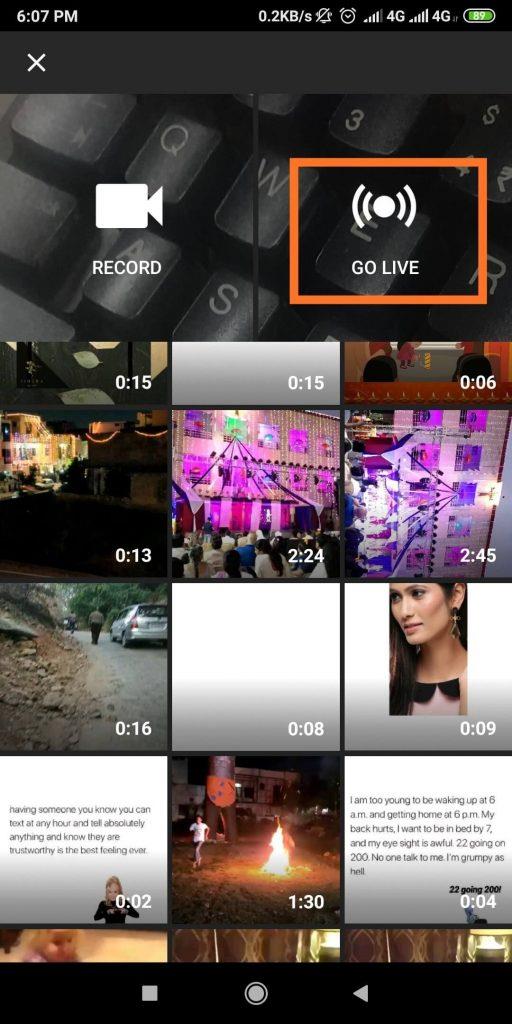
3단계 - YouTube에서 실시간 스트리밍을 위해 카메라, 마이크 및 위치에 액세스할 수 있도록 허용합니다.
4단계- 카메라 아이콘을 선택하여 라이브 스트림을 녹화하거나 전화 아이콘을 선택하여 화면에 있는 것을 캡처할 수 있습니다.
5단계- YouTube 라이브 스트림에 적절한 제목을 지정하고 개인 정보 설정을 선택합니다.
6단계 – 추가 옵션으로 이동하여 Livestream을 추가로 사용자 지정할 수 있습니다. 이러한 옵션에는 실시간 스트림 예약, 실시간 채팅 및 시청자의 연령 제한이 포함됩니다.
7단계 – 휴대폰 카메라가 YouTube 라이브 스트림의 썸네일을 캡처하도록 하거나 썸네일 사진을 업로드하도록 선택할 수도 있습니다.
8단계- 공유 옵션을 선택하고 라이브 시작 버튼을 탭하여 YouTube 라이브 스트리밍을 시작합니다.
마침 버튼을 탭하여 라이브 스트림을 종료한 다음 확인 버튼을 탭하세요.
YouTube Live Steaming에 대해 어떻게 생각하십니까? 사용해 본 적이 있습니까? 그렇다면 아래 의견 섹션에서 경험을 공유하십시오. 또한 라이브 스트리밍 게임 및 기타 방송에 어떤 인코더를 사용했는지 알려주십시오.
Zoom 프로필 사진을 제거하는 방법과 그 과정에서 발생할 수 있는 문제를 해결하는 방법을 알아보세요. 간단한 단계로 프로필 사진을 클리어하세요.
Android에서 Google TTS(텍스트 음성 변환)를 변경하는 방법을 단계별로 설명합니다. 음성, 언어, 속도, 피치 설정을 최적화하는 방법을 알아보세요.
Microsoft Teams에서 항상 사용 가능한 상태를 유지하는 방법을 알아보세요. 간단한 단계로 클라이언트와의 원활한 소통을 보장하고, 상태 변경 원리와 설정 방법을 상세히 설명합니다.
Samsung Galaxy Tab S8에서 microSD 카드를 삽입, 제거, 포맷하는 방법을 단계별로 설명합니다. 최적의 microSD 카드 추천 및 스토리지 확장 팁 포함.
슬랙 메시지 삭제 방법을 개별/대량 삭제부터 자동 삭제 설정까지 5가지 방법으로 상세 설명. 삭제 후 복구 가능성, 관리자 권한 설정 등 실무 팁과 통계 자료 포함 가이드
Microsoft Lists의 5가지 주요 기능과 템플릿 활용법을 통해 업무 효율성을 40% 이상 개선하는 방법을 단계별로 설명합니다. Teams/SharePoint 연동 팁과 전문가 추천 워크플로우 제공
트위터에서 민감한 콘텐츠를 보는 방법을 알고 싶으신가요? 이 가이드에서는 웹 및 모바일 앱에서 민감한 콘텐츠를 활성화하는 방법을 단계별로 설명합니다. 트위터 설정을 최적화하는 방법을 알아보세요!
WhatsApp 사기를 피하는 방법을 알아보세요. 최신 소셜 미디어 사기 유형과 예방 팁을 확인하여 개인 정보를 안전하게 보호하세요.
OneDrive에서 "바로 가기를 이동할 수 없음" 오류를 해결하는 방법을 알아보세요. 파일 삭제, PC 연결 해제, 앱 업데이트, 재설정 등 4가지 효과적인 해결책을 제공합니다.
Microsoft Teams 파일 업로드 문제 해결 방법을 제시합니다. Microsoft Office 365와의 연동을 통해 사용되는 Teams의 파일 공유에서 겪는 다양한 오류를 해결해보세요.








